Chrome Extension Managers: Die besten Erweiterungen und wie man sie verwendet
Veröffentlicht: 2021-05-03Google Chrome ist zweifellos der beliebteste Webbrowser unter den Massen, und die Chancen stehen gut, dass Sie auch einer seiner vielen Benutzer sind. Abgesehen von der Google -Unterstützung und der superschnellen Leistung ist Chrome aufgrund seiner umfangreichen Suite an Erweiterungen und Add-Ons eine so verlockende Wahl. natürlich die Chromium -Codebasis, die andere beliebte Browser wie Chrome , Edge und Vivaldi antreibt.
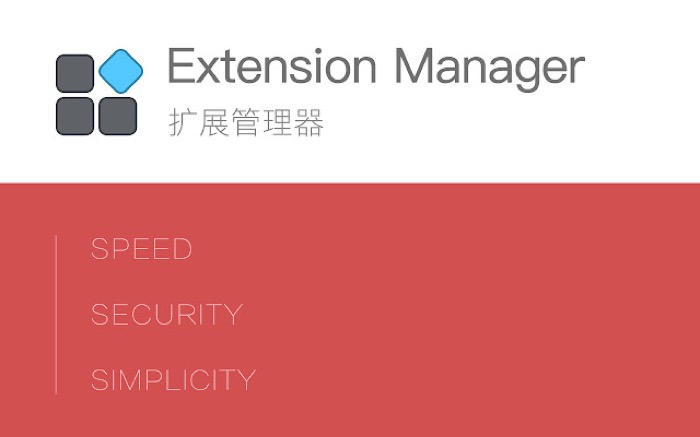
Bei Zehntausenden von Erweiterungen , die auf verschiedene Kategorien verteilt sind, kann es schwierig sein, die besten Google Chrome-Erweiterungen zu finden und sie einzeln zu verwalten. Glücklicherweise gibt es Erweiterungsmanager – im Wesentlichen Erweiterungen – die Ihnen helfen, Ihre Erweiterungen mühelos zu verwalten.
In diesem Leitfaden sehen wir uns einige der besten Chrome- Erweiterungsmanager an, zusammen mit Schritten zur Verwendung einer dieser beliebten Erweiterungen .
Inhaltsverzeichnis
Warum brauchen Sie einen Erweiterungsmanager?
Angesichts der Tatsache, dass Sie weiterhin neue Erweiterungen in Ihrem Browser installieren werden, kann deren Verwaltung mit der Zeit zu einer mühsamen Aufgabe werden. Obwohl Sie dafür den integrierten Erweiterungsmanager in Chrome (oder jedem anderen Chromium -basierten Browser) verwenden können, ist die angebotene Funktionalität ziemlich begrenzt. Daher ist es am besten, einen guten Erweiterungsmanager zu verwenden: einen, der Ihnen Einblicke in die angeforderten Berechtigungen für jede Erweiterung bietet, Ihnen ermöglicht, Erweiterungen einfach zu aktivieren/deaktivieren/löschen und Ihre Erweiterungen besser organisieren kann.
Beste Chrome-Erweiterungsmanager
Im Chrome Web Store sind viele Erweiterungsmanager verfügbar. Während einige davon minimal und in ihrer Funktionalität eingeschränkt sind, bieten andere eine breite Palette von Funktionen, mit denen Sie die vollständige Kontrolle über Ihre Browsererweiterungen erhalten .
1. Erweiterungsmanager
Extension Manager ist eine leistungsstarke Chrome- Erweiterung , mit der Sie eine Vielzahl von Dingen tun können, von der Aktivierung / Deaktivierung von Erweiterungen bis hin zum Umbenennen und Löschen. Es verfügt über eine Karte im Popup-Stil, die alle installierten Erweiterungen in Ihrem Browser anzeigt und Sie die grundlegenden Operationen ausführen lässt. Darüber hinaus erhalten Sie auch ein Dashboard mit einer Reihe verschiedener Funktionen, in denen Sie Ihre Erweiterungen nach Kategorien gruppieren, eine Gruppe so einrichten können, dass ihre Erweiterungen jederzeit aktiviert sind, und Regeln verwenden, um Erweiterungen basierend auf den von Ihnen besuchten Websites auszulösen.
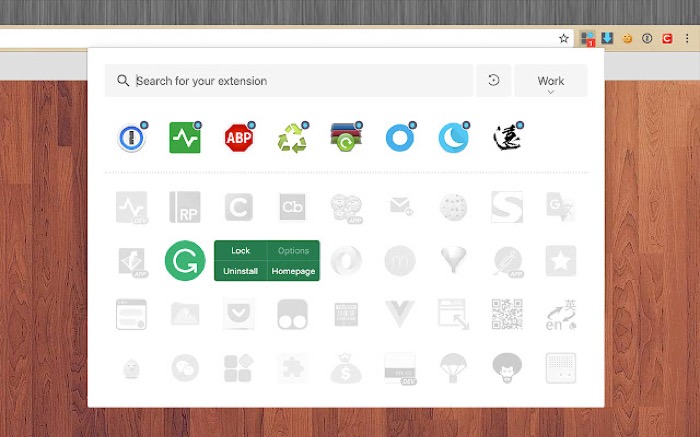
Holen Sie sich: Extension Manager
2. Extensivieren
Extensify ist ein minimaler, aber leistungsstarker Erweiterungsmanager , mit dem Sie Ihre Erweiterungen effektiv verwalten können. Ein Aspekt , der ihn von anderen Erweiterungsmanagern abhebt , ist seine Fähigkeit , die meisten seiner Operationen direkt von der Symbolleiste aus ausführen zu können . So können Sie Erweiterungen mit einem einzigen Antippen aktivieren/deaktivieren, sie mit einem Kippschalter kollektiv ein-/ausschalten oder dedizierte Profile für Erweiterungen in verschiedenen Szenarien erstellen, ohne das Popup-Fenster zu verlassen. Extensify macht es auch einfach, in die Einstellungen für jede Erweiterung in Ihrem Browser zu springen und lässt Sie Chrome -Apps direkt von der Symbolleiste aus starten.

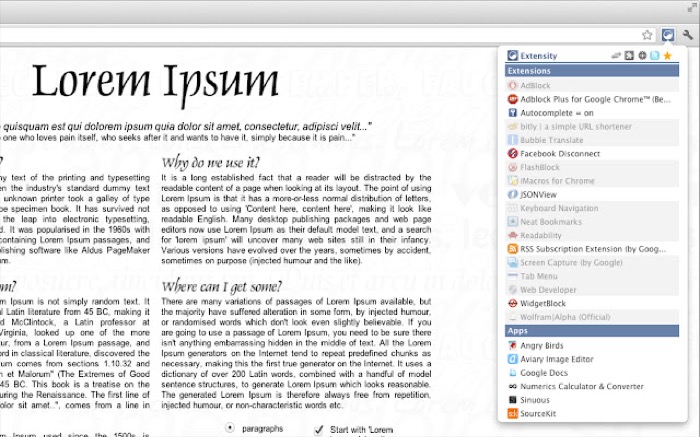
Erhalten: Erweitern
3. NooBoss
NooBoss ist ein weiterer funktionsreicher Chrome - Erweiterungsmanager . Ähnlich wie bei Extenisfy können die meisten Operationen auf NooBoss auch über das Popup der Symbolleiste ausgeführt werden. Was es jedoch eindeutig identifiziert, sind die zahlreichen Erweiterungsinformationen , die es bietet. Neben den allgemeinen Operationen (aktivieren/deaktivieren/löschen/gruppieren) können Sie also auch den Verlauf aller Installationen/Deinstallationen/Updates von Erweiterungen , aktive Erweiterungsempfehlungen für die von Ihnen besuchten Websites und detaillierte Informationen (Manifest, Berechtigungen, usw.) über Erweiterungen . Darüber hinaus gibt Ihnen NooBoss die Möglichkeit, benutzerdefinierte Regeln festzulegen, um Erweiterungen basierend auf den von Ihnen besuchten Websites zu aktivieren.
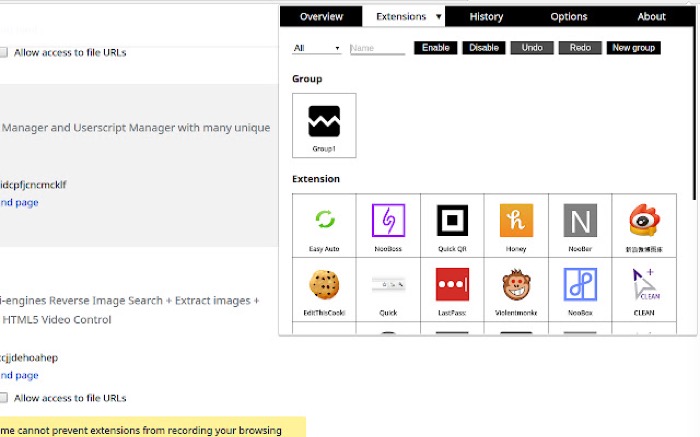
Holen Sie sich: NooBoss
Aus den drei Erweiterungsmanagern auf dieser Liste können Sie einen auswählen, der Ihren Anforderungen und Ihrem Zweck entspricht. Alle drei Erweiterungen sind ziemlich unkompliziert, sodass Sie sie effektiv verwenden können, um Ihre Browsererweiterungen zu verwalten.
Wie verwende ich den Chrome Extension Manager?
Um Ihnen jedoch den Einstieg zu erleichtern, haben wir eine exemplarische Vorgehensweise für die Extension Manager- Erweiterung zusammengestellt, die unserer Meinung nach ein robuster Extension Manager ist.
- Klicken Sie bei installierter und aktivierter Erweiterung auf das Erweiterungssymbol in der Symbolleiste (neben der Adressleiste) und heften Sie den Erweiterungsmanager für einfachen Zugriff an die Symbolleiste an.
- Das Extension Manager-Symbol hat eine Zahl (in Rot) darüber, um die derzeit aktiven Erweiterungen in Ihrem Browser anzuzeigen, sodass Sie die Anzahl der aktiven Erweiterungen in Ihrem Browser leicht erkennen können. Klicken Sie darauf, um die gesamte Liste der installierten Erweiterungen anzuzeigen.
- Wenn Sie eine ziemlich umfangreiche Liste von Erweiterungen haben, können Sie die Suchleiste verwenden, um eine Erweiterung zu finden. Alternativ können Sie auf die Plus-Schaltfläche (+) klicken, um zwischen den Modi Raster- und Listenansicht zu wechseln.
- Klicken Sie oben rechts auf der Karte auf die Schaltfläche Einstellungen (Zahnrad), um die Extension Manager-Einstellungen zu öffnen.
- Wählen Sie in der linken Seitenleiste Allgemein aus, um die allgemeinen Einstellungen der Erweiterung zu ändern. Sie können hier auch Ihre Extension Manager-Daten sichern und wiederherstellen.
- Gehen Sie zum Gruppenbereich. Klicken Sie in der Kategorie „Allgemein“ auf die Schaltfläche mit dem Pluszeichen (+), um eine neue Gruppe zu erstellen, oder bleiben Sie bei „Standard“, um Ihre Erweiterungen zu gruppieren. Wenn Sie Ihre Erweiterungen nach Kategorien organisieren möchten, ist Ersteres ein weitaus besserer Ansatz. Um Erweiterungen auszuwählen, klicken Sie einfach darauf.
Wenn Sie einige Erweiterungen jederzeit aktiviert haben möchten, können Sie alternativ zum Abschnitt "Fest" gehen und diese Erweiterungen auswählen, um sie in einer festen Gruppe zu sperren. - Schließlich gibt es noch den Abschnitt „Regeln“, in dem Sie Regeln erstellen können, um (verwandte) Erweiterungen für die verschiedenen Websites auszulösen, die Sie im Internet besuchen. Sie können Regeln für die gesamte Domain oder ihre Subdomains festlegen. Wenn Sie beispielsweise die PiP- Erweiterung mit YouTube verwenden, können Sie eine Regel festlegen, um die PiP- Erweiterung bei jedem Besuch von YouTube automatisch auszuführen.
Ein weiteres Szenario, in dem Sie Regeln nutzen können, besteht darin, die Honey- Erweiterung (oder andere Angebote/Coupons) für jede von Ihnen besuchte Online-Shopping-Website auszulösen.
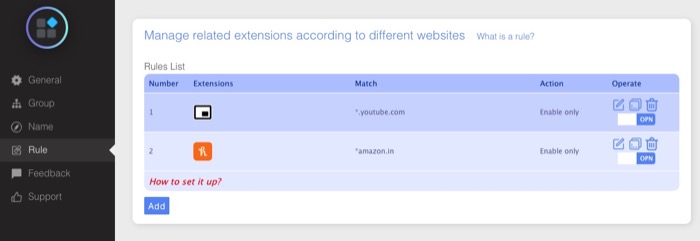
Verwalten von Chrome-Erweiterungen leicht gemacht
Die Verwendung eines Erweiterungsmanagers kann Ihnen helfen, Erweiterungen in Chrome (und anderen Chromium -Browsern) effizienter zu organisieren und zu verwalten, und Sie sparen viel Zeit und Mühe, die Sie andernfalls mit der manuellen Durchführung dieser Vorgänge verbringen würden. Ich hoffe, Sie fanden unseren Leitfaden hilfreich. Teilen Sie uns mit, welchen der drei Chrome- Erweiterungsmanager Sie installiert haben, und wenn Sie diesbezüglich Zweifel haben.
